Если при установке программного обеспечения произошел сбой, при установке программы может появиться следующее сообщение об ошибке: »Ошибка 1500. Выполняется другая установка. Вы должны завершить эту установку, прежде чем продолжить эту. . «
Это происходит из-за того, что несколько установщиков MSI работают одновременно, или из-за ключа в процессе предыдущей установки. Вот несколько способов исправить ошибку 1500 в Windows 10.
Как исправить ошибку Windows 10 1500
- Закройте фоновые программные процессы
- Удалите ссылку на установку с помощью редактора реестра.
- Остановите и перезапустите установщик Windows.
- Запустите средство проверки системных файлов в Windows
- Запустите средства устранения неполадок Центра обновления Windows и Магазина Windows.
- Сброс компонентов обновлений Windows вручную
1. Закройте фоновые программные процессы.
- Прежде всего, вы можете попробовать закрыть процесс фоновой установки с помощью диспетчера задач. Итак, щелкните правой кнопкой мыши на панели задач и выберите Диспетчер задач, чтобы открыть его окно ниже.

Что произойдёт если удалить папку system 32
- Щелкните вкладку «Процесс» в верхней части окна диспетчера задач, если она еще не выбрана.
- Затем найдите msiexec.exe, installer.exe и setup.exe в списке фоновых процессов.
- Выберите эти процессы и нажмите их кнопки «Завершить задачу».
- Кроме того, вы также можете найти и закрыть эти процессы на вкладке «Подробности» диспетчера задач.
- Затем снова откройте настройки программного обеспечения, чтобы добавить программу в Windows.
2. Удалите ссылку на установку с помощью редактора реестра.
Первое исправление сработало? В противном случае вы можете попробовать решение, которое удаляет ссылку на реестр активного состояния установки. Вот как можно исправить ошибку 1500 с помощью редактора реестра.
- Сначала нажмите клавиши Win + R, чтобы открыть команду «Выполнить»; а затем вы можете ввести regedit, чтобы открыть окно редактора реестра ниже.

- Затем перейдите в следующий подраздел реестра: HKEY_Local_Machine Software MicrosoftWindows InstallerInProgress.
- Выберите подраздел InProgress и дважды щелкните его строку (по умолчанию). Удалите содержимое этого значения и нажмите ОК.
- Теперь вы можете закрыть редактор реестра и снова открыть установщик программного обеспечения.
3. Остановите и перезапустите установщик Windows.
- Также может работать остановка и перезапуск установщика Windows, важного компонента для добавления нескольких программ в Windows. Для этого сначала введите `services в поле поиска Cortana и выберите Services.
- Теперь перейдите к установщику Windows и дважды щелкните по нему, чтобы открыть окно ниже.

НУЖНО ЗНАТЬ! 5 ошибок при УСТАНОВКЕ Windows 10, 7
- Щелкните раскрывающееся меню Тип запуска и выберите в этом меню Отключено. Вы также можете нажать кнопку «Стоп».
- Затем нажмите кнопки Применить и ОК, чтобы подтвердить новые настройки.
- Теперь вам следует перезапустить Windows 10.
- После перезапуска Windows снова откройте окна свойств и служб установщика Windows.
- Нажмите кнопку «Пуск» в окне «Свойства установщика Windows». Или вы можете выбрать Мануэль из раскрывающегося меню Тип запуска.
- Нажмите кнопки «Применить»> «ОК», чтобы закрыть окно «Свойства установщика Windows».
4. Запустите средство проверки системных файлов в Windows.
Инструмент проверки системных файлов, иначе sfc / scannow, также может исправить файлы, соответствующие ошибке 1500. Чтобы запустить проверку системных файлов, нажмите клавиши Win + X и выберите в меню Командная строка (администратор). Введите sfc / scannow в окне командной строки и нажмите Return.

Это запустит сканирование средства проверки системных файлов в командной строке, что может занять некоторое время.
5. Запустите средства устранения неполадок Центра обновления Windows и Магазина Windows.
Если эта ошибка возникает при попытке установить приложения из Microsoft Store, попробуйте запустить встроенное средство устранения неполадок Windows 10. Перейдите в Пуск> введите настройки> и дважды щелкните первый результат.
Теперь перейдите в раздел «Обновление и безопасность» и выберите «Устранение неполадок». Прокрутите вниз до Приложения Магазина Windows и запустите средство устранения неполадок.

Следуйте инструкциям на экране, чтобы решить эту проблему. Вернитесь к устранению неполадок, на этот раз запустите средство устранения неполадок Центра обновления Windows и перезагрузите компьютер.

6. вручную сбросить компоненты обновлений Windows
Если проблема не исчезнет, попробуйте сбросить компоненты Центра обновления Windows. Это решение исправит поврежденные или отсутствующие файлы Центра обновления Windows. Вот шаги, которые нужно выполнить:
- Запустить командную строку от имени администратора
- Введите следующие команды и нажмите Enter после каждой, чтобы остановить все компоненты Центра обновления Windows:
- чистая остановка wuauserv
- чистая остановка cryptSvc
- сетевые стоповые биты
- net stop msiserver
- Теперь переименуйте папку SoftwareDistribution, введя следующие команды:
- ren C: NWindows SoftwareDistribution SoftwareDistribution.old
- ren C: NWindowsSystem32 catroot2 Catroot2.old
- Перезапустите компоненты обновления, которые вы ранее остановили на шаге 2. Для этого введите следующие команды:
- чистый старт wuauserv
- чистый старт cryptSvc
- стартовые биты сети
- запуск сети msiserver
- Закройте командную строку, перезагрузите компьютер и посмотрите, сохраняется ли ошибка.
Это одни из лучших исправлений ошибки 1500. Они, вероятно, исправят ее, но вы также можете попытаться плавно загрузиться и повторно зарегистрировать MSI через командную строку.
Примечание редактора: этот пост был первоначально опубликован в феврале 2017 года и с тех пор был полностью переработан и обновлен для обеспечения свежести, точности и полноты.
Этикетки: windows 10 fix
Источник: xmeg.ru
Исправлено: Ошибка 1500 В Windows 10 выполняется другая установка


Когда установка программного обеспечения зависла, вы можете получить следующее сообщение об ошибке при установке программы: « Ошибка 1500. Выполняется другая установка. Вы должны завершить эту установку, прежде чем продолжить эту . »
Это связано либо с одновременной работой нескольких установщиков MSI, либо с ключом In -gress, оставленным после более ранней установки. Это несколько способов исправить ошибку 1500 в Windows 10.
Как исправить ошибку Windows 10 1500
- Закрыть фоновые программные процессы
- Удалить ссылку на установку с помощью редактора реестра
- Остановите и перезапустите установщик Windows
- Запустите средство проверки системных файлов в Windows
- Запустите средства устранения проблем Центра обновления Windows и приложения Магазина Windows.
- Сброс вручную компонентов обновлений Windows
1. Закройте фоновые процессы программного обеспечения
- Во-первых, вы можете попробовать закрыть фоновый процесс установки с помощью диспетчера задач. Поэтому щелкните правой кнопкой мыши на панели задач и выберите Диспетчер задач, чтобы открыть его окно ниже.

- Перейдите на вкладку «Процесс» в верхней части окна диспетчера задач, если она еще не выбрана.
- Затем найдите msiexec.exe , installer.exe и setup.exe, указанные в разделе «Фоновые процессы».
- Выберите эти процессы и нажмите их кнопки « Завершить задачу» .
- Кроме того, вы также можете найти и закрыть эти процессы на вкладке Сведения диспетчера задач.
- Затем снова откройте настройки программного обеспечения, чтобы добавить программу в Windows.
2. Удалите ссылку на установку с помощью редактора реестра.
Первое исправление сработало? Если нет, вы можете попробовать исправить это, удалив ссылку на активный реестр состояния установки. Вот как вы можете исправить ошибку 1500 с редактором реестра .
- Сначала нажмите горячую клавишу Win + R, чтобы открыть Run; а затем вы можете ввести «regedit», чтобы открыть окно редактора реестра ниже.

- Затем перейдите к следующему подразделу реестра: HKEY_Local_Machine Software Microsoft Windows Installer InProgress .
- Выберите подраздел InProgress и дважды щелкните его (по умолчанию) строку. Сотрите содержимое этого значения и нажмите ОК .
- Теперь вы можете закрыть редактор реестра и снова открыть установщик программного обеспечения.
3. Остановите и перезапустите установщик Windows
- Остановка и перезапуск установщика Windows , важного компонента для добавления различных программ в окна, также могут помочь. Для этого сначала введите «услуги» в поле поиска Cortana и выберите «Услуги».
- Теперь выделите установщик Windows и дважды щелкните его, чтобы открыть окно ниже.

- Щелкните раскрывающееся меню «Тип запуска» и выберите « Отключено» в этом меню. Кроме того, вы можете нажать кнопку Стоп .
- Затем нажмите кнопку « Применить» и « ОК» для подтверждения новой настройки.
- Теперь вы должны перезагрузить Windows 10.
- После перезапуска Windows снова откройте окна «Службы» и «Свойства установщика Windows».
- Нажмите кнопку « Пуск» в окне свойств установщика Windows. Или вы можете выбрать Manuel из выпадающего меню Startup type.
- Нажмите кнопку Применить >ОК, чтобы закрыть окно свойств установщика Windows.
4. Запустите средство проверки системных файлов в Windows
Средство проверки системных файлов, в противном случае sfc / scannow, может также исправить файлы, относящиеся к ошибке 1500. Чтобы запустить проверку системных файлов, нажмите сочетание клавиш Win + X и выберите в меню командную строку (Admin) . Введите ‘ sfc / scannow ‘ в окно командной строки и нажмите Return.

Это запустит проверку системных файлов в командной строке, что может занять некоторое время.
5. Запустите средства устранения проблем Центра обновления Windows и Приложения Магазина Windows.
Если эта ошибка возникает при попытке установить приложения из Магазина Microsoft, попробуйте запустить встроенный модуль устранения неполадок Windows 10. Перейдите в Пуск> введите «Настройки»> дважды щелкните первый результат.
Теперь перейдите к «Обновление и безопасность» и выберите «Устранение неполадок». Прокрутите вниз до Приложения Магазина Windows и запустите средство устранения неполадок.

Следуйте инструкциям на экране, чтобы решить эту проблему. Вернитесь к разделу «Устранение неполадок» и на этот раз запустите средство устранения неполадок Центра обновления Windows, а затем перезагрузите компьютер.

6. Вручную сбросьте компоненты обновлений Windows
Если проблема сохраняется, попробуйте сбросить компоненты Центра обновления Windows. Это решение исправит поврежденные или отсутствующие файлы Центра обновления Windows. Вот шаги, чтобы следовать:
- Запустите командную строку от имени администратора
- Введите следующие команды и нажмите Enter после каждой, чтобы остановить все компоненты Центра обновления Windows:
- чистая остановка wuauserv
- чистая остановка cryptSvc
- стоповые биты
- Чистая остановка
- Теперь переименуйте папку SoftwareDistribution, введя следующие команды:
- ren C: Windows SoftwareDistribution SoftwareDistribution.old
- ren C: Windows System32 catroot2 Catroot2.old
- Перезапустите компоненты обновления, которые ранее были остановлены на шаге 2. Для этого введите следующие команды:
- чистый старт wuauserv
- net start cryptSvc
- чистые стартовые биты
- net start msiserver
- Закройте командную строку, перезагрузите компьютер и проверьте, сохраняется ли ошибка.
Это некоторые из лучших исправлений для ошибки 1500. Они, вероятно, исправят это, но вы также можете попробовать чистую загрузку и перерегистрировать MSI через командную строку .
Примечание редактора: этот пост был первоначально опубликован в феврале 2017 года и с тех пор был полностью переработан и обновлен для обеспечения свежести, точности и полноты.
СВЯЗАННЫЕ ИСТОРИИ, КОТОРЫЕ ВЫ ДОЛЖНЫ ПРОВЕРИТЬ:
- Исправить код ошибки 0xc004c003 в Windows 10
- Fix Error Code 0x80248014 Проблемы в Windows 10
- Исправить ошибку x80070002 в Windows 10?
Источник: gadgetshelp.com
ИСПРАВЛЕНИЕ: уже выполняется другая установка ошибка

Для решения различных проблем с ПК мы рекомендуем Restoro PC Repair Tool: Это программное обеспечение исправит распространенные компьютерные ошибки, защитит вас от потери файлов, вредоносных программ, сбоев оборудования и оптимизирует ваш компьютер для максимальной производительности. Исправьте проблемы с ПК и удалите вирусы прямо сейчас, выполнив 3 простых шага:
- Скачать Restoro PC Repair Tool который поставляется с запатентованными технологиями (патент доступен здесь ).
- Нажмите Начать сканирование чтобы найти проблемы с Windows, которые могут вызывать проблемы с ПК.
- Нажмите Починить все для устранения проблем, влияющих на безопасность и производительность вашего компьютера
- Restoro был загружен 0 читатели в этом месяце.
Есть ли худшее, чем неспособность установить стороннее приложение как вроде бы еще что-то сейчас устанавливается в фоновом режиме?
В этом вся суть Другая установка уже выполняется ошибка на Windows 10 . Какие-нибудь решения? На самом деле, больше, чем несколько.
Чтобы максимально использовать возможности вашего ПК, вам необходимо установить сторонние приложения. Установка приложений обычно является простым и понятным процессом, но иногда могут возникать определенные ошибки.
Пользователи сообщили Другая установка в процессе ошибка при попытке установить определенные приложения, поэтому сегодня мы покажем вам, как исправить эту ошибку в Windows 10.
Как исправить. В Windows 10 уже выполняется другая установка?
- Перезапустите службу установщика Windows.
- Завершить процесс установки Windows
- Отключите службу установщика Windows и перезагрузите компьютер.
- Выполнить очистку диска
- Выполните чистую загрузку
- Проверьте свой реестр
- Удалите и переустановите Office
- Удалите Java и загрузите автономный установщик
- Удалите проблемные приложения с помощью IObit Uninstaller
- Повторно зарегистрируйте установщик Windows
- Создать нового пользователя Windows
- Исправьте ошибку «Выполняется другая установка» для Visual Studio 2015.
Мы уже много писали об этой проблеме. Добавьте эту страницу в закладки на случай, если она понадобится вам позже.
1. Перезапустите службу установщика Windows.
Windows полагается на свои службы для правильной работы, и есть служба под названием Windows Installer, которая отвечает за установку нового программного обеспечения.
Всякий раз, когда вы пытаетесь установить новое приложение, эта служба запускается и помогает вам установить его.
Иногда определенные процессы восстановления или удаления могут запускаться автоматически в фоновом режиме, и для их запуска может потребоваться служба установщика Windows.
Если вы попытаетесь установить другое программное обеспечение во время работы установщика Windows, вы столкнетесь с этой ошибкой. Один из самых простых способов решить эту проблему — открыть окно «Службы» и перезапустить службу установщика Windows.
Для этого выполните следующие действия:
- Нажмите Клавиша Windows + R, чтобы открыть диалоговое окно «Выполнить». Входить services.msc и нажмите Входить или щелкните ОК кнопка.
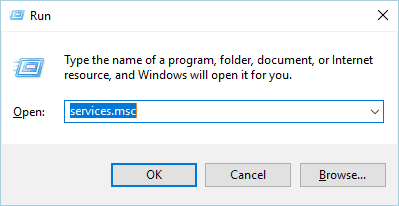
- Список из всех доступных сервисов теперь появятся. Найдите Установщик Windows в списке и дважды щелкните его, чтобы открыть его свойства.
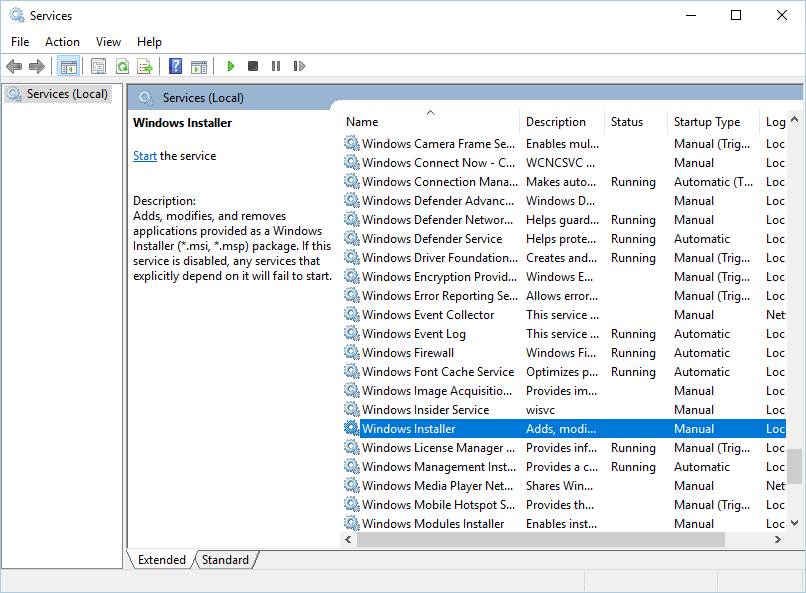
- Если служба запущена, щелкните значок Стоп кнопку, чтобы остановить его. Подождите несколько секунд, а затем нажмите кнопку Начинать кнопку, чтобы запустить его снова.
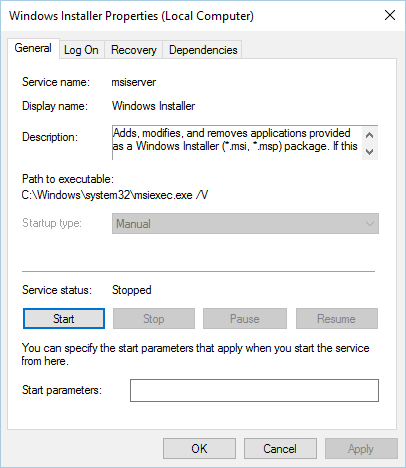
- Закройте Услуги окно и проверьте, решена ли проблема.
Нет доступа к установщику Windows? Все не так страшно, как кажется! Прочтите наше руководство, чтобы решить эту проблему!
2. Завершить процесс установки Windows
Как мы уже упоминали ранее, служба Windows Installer отвечает за установку новых приложений на ваш компьютер.
Процесс установки Windows связан с этой службой, и, по мнению некоторых пользователей, вы можете решить эту проблему, просто завершив процесс Msiexec с помощью диспетчера задач.
Это довольно просто, и вы можете сделать это, выполнив следующие действия:

- Нажмите Ctrl + Shift + Esc на ваше клавиатура открыть Диспетчер задач .
- Перейдите к Процессы вкладка и найдите Установщик Windows.
- Щелкните его правой кнопкой мыши и выберите Завершить задачу из меню. Часто вы увидите, что работает 32-разрядная или 64-разрядная версия установщика Windows. Если у вас запущено несколько процессов установщика Windows, обязательно остановите их оба.
- Закрывать Диспетчер задач и попробуйте снова установить приложение.
Решение 3. Отключите службу установщика Windows и перезагрузите компьютер.
Служба установщика Windows является частым виновником Другая установка уже выполняется ошибка, и если перезапуск службы не помогает, вы можете временно отключить ее.
Это простой процесс, и вы можете выполнить его, выполнив следующие действия:
- Открой Услуги окно. Подробные инструкции о том, как это сделать, см. В Решение 1.
- Однажды Услуги окно открыто, найдите Установщик Windows service и дважды щелкните его, чтобы открыть его свойства.
- Установить Тип запуска к Отключено и нажмите Применять а также ОК сохранить изменения.
- После этого перезагрузите компьютер.
- После перезагрузки компьютера откройте Услуги окно снова.
- Найдите Установщик Windows service и откройте его свойства.
- Установить Тип запуска к Руководство по эксплуатации и нажмите ОК а также Применять сохранить изменения.
- Закрывать Услуги окно и попробуйте снова выполнить установку.
Немногие пользователи также сообщили, что решили проблему, просто изменив Тип запуска службы установщика Windows в Автоматический. Это простая процедура, и вы можете выполнить ее, выполнив указанные выше действия.
4. Выполнить очистку диска
Немногие пользователи сообщили, что выполнение Очистка диска исправили проблему для них. Кажется, что Другая установка уже выполняется ошибка вызвана временными файлами, оставленными предыдущими установками.
Запустив Disk Cleanup, вы легко удалите все временные файлы, оставшиеся от более старых установок. Запустить очистку диска довольно просто, и вы можете выполнить ее, выполнив следующие действия:
- Нажмите Клавиша Windows + S и введите очистка диска. Выбирать Очистка диска из меню.
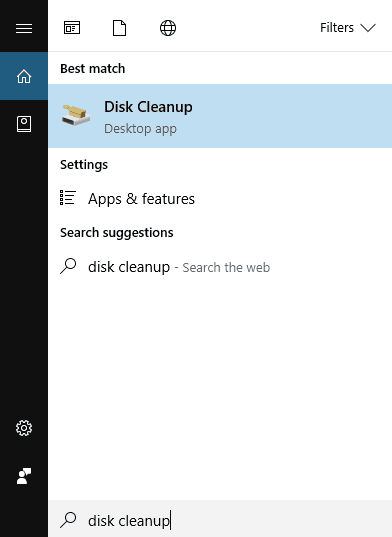
- Выберите системный диск, по умолчанию это C, и нажмите ОК. Подождите, пока программа очистки диска просканирует ваш компьютер.

- Когда откроется окно «Очистка диска», выберите все параметры и нажмите кнопку ОК кнопку, чтобы очистить диск.

- Дождитесь завершения процесса и попробуйте снова установить программное обеспечение.
Для более тщательной очистки мы советуем вам проверить некоторые из лучшие инструменты для удаления ненужных файлов что мы выбрали. Вы можете скачать бесплатные версии самых популярных из них по следующим ссылкам:
5. Выполните чистую загрузку
По словам пользователей, иногда Другая установка уже выполняется ошибка может появиться из-за запуска приложений или служб. Чтобы решить эту проблему, вам необходимо выполнить чистую загрузку, и вы можете сделать это, выполнив следующие действия:
- Нажмите Клавиша Windows + R и введите msconfig. Нажмите Входить или щелкните ОК.

- Конфигурация системы появится окно. Перейти к Услуги таб.
- Проверять Скрыть все службы Microsoft вариант, а затем нажмите Отключить все.

- Теперь перейдите к Запускать вкладка и нажмите на Открыть диспетчер задач.

- Список из всех доступных элементов автозагрузки. Щелкните правой кнопкой мыши каждый элемент в списке и выберите Запрещать из меню.

- После отключения всех элементов автозагрузки закройте Диспетчер задач.
- Вернуться к Конфигурация системы окно и щелкните Применять а также ОК сохранить изменения.
- Перезагрузите компьютер.
Когда ваш компьютер перезагрузится, проверьте, сохраняется ли проблема. Если проблема решена, это означает, что причиной проблемы было стороннее приложение или служба.
Чтобы определить проблему, откройте окно «Конфигурация системы» и включите отключенные службы одну за другой. Помните, что вам потребуется перезагрузить компьютер после включения службы, чтобы изменения вступили в силу.
Не забудьте повторить тот же процесс в диспетчере задач для запускаемых приложений.
Windows не загружается? Не паникуйте! Вот лучшие советы по устранению проблемы!
6. Проверьте свой реестр
Иногда эта проблема может быть вызвана определенными значениями в вашем реестре, поэтому вам придется вручную изменить эти значения.
Редактирование реестра может быть опасным процессом, поэтому мы рекомендуем вам экспортировать реестр и использовать его в качестве резервной копии на случай, если что-то пойдет не так. Чтобы решить эту проблему, сделайте следующее:

- Нажмите Клавиша Windows + R и введите regedit. Нажмите ОК или нажмите Входить.
- На левой панели перейдите к.
HKEY_LOCAL_MACHINESOFTWAREMicrosoftWindowsInstallerInProgress
HKEY_LOCAL_MACHINESOFTWAREM MicrosoftWindowsCurrentVersionInstaller
Источник: koroglutech.com